Cubase: основи роботи. Частина 3.
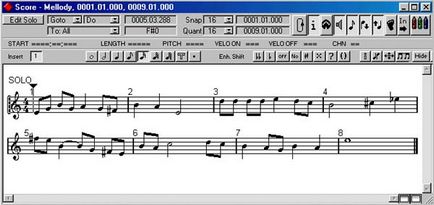
Flip Stems. При використанні цієї функції програма постарається оптимальним чином розташувати штилі нот. Тобто вона визначить, які з штилів будуть дивитися вгору, а які вниз.
Staff Setting. Тут ми вирішуємо як повинна виглядати наша партитура.
У модулі Staff Mode ви можете визначити в якому ключі буде розписана партія в партитурі. Single - на одному нотоносце, Split - на двох. Splitpoint призначена для того, щоб ви визначили, в віконці для цього призначеному, ту ноту, нижче якої всі інші ноти будуть записуватися на іншому нотоносце.
А ось той самий модуль, який визначає як буде відображатися ваша "триольная нота". Називається він Display Quantize. Відразу уточню, що настройки в даному модулі визначають лише те, як музика буде відображатися, на сам же музичний матеріал ніякого впливу не надаючи. У ньому ми можемо бачити три пункти:
Note - в цьому вікні ви встановлюєте найкоротшу ноту, яку треба показати. Припустимо ви вибрали 1/8. Всі ноти коротше цієї тривалості не відображатимуться.
Rest - те ж саме, що і для нот, тільки для пауз. У прикладі з 1/8 все паузи, мають меншу тривалість, не відображатимуться, і дві ноти, між якими пауза менше 1/8, будуть мати один загальний штиль.
Auto Quantize - тут ви можете вибрати три типи події: None - партитура ніяк не обробляється. Distanсe - цей тип квантизація застосовується в основному для "прямих" і Тріольний нот, але зіграних спереду або ззаду. Припустимо, ви записали партію фортепіано. Одні ноти у вас трохи попереду основних часткою, інші трохи позаду. Одні трохи тихіше, інші трохи голосніше. Загалом, нормально зіграна жива партія. Програма ж бачить навіть незначні, на ваш погляд, відхилення в ритміці. Щоб "заспокоїти" її, натисніть Distance, і Cubase буде показувати ваші ноти як абсолютно рівно зіграні. Position - цей тип квантизація застосовується коли у вас є прямі і Тріольний ноти, які стоять упереміж з нотами введеними вручну або зіграними точно. Все той же, що і в першому випадку, але частина нот ви ввели пізніше і вони стоять точно на "місцях". Програма знову в розгубленості. Які ноти правильні, ті, які трохи попереду / позаду, або ті, які записані рівно в частку? При використанні пункту Position, і ті, і інші ноти показуються як стоять точно.
Text Settings - тут ви вибираєте шрифт, яким будуть друкуватися ваші текстові вставки в сторінках Score.
пункт File
Цей пункт містить наступні підпункти.
New. Вибравши це, ви створюєте нове вікно Аранжування (ми вже робили це).
Close. Закриває поточну (активну) Аранжування.
Save Song. Зберігає Пісню.
Save Arrangement. Зберігає поточну (їх може бути 16) Аранжування.
Save As. Дозволяє вам запам'ятати те, що ви хочете, під будь-яким з допустимих розширень. До цього пункту треба підходити з розумом. Так, якщо ви створите частина (в рамках Song) і спробуєте запам'ятати її, наприклад, як Arrangement, нічого страшного не станеться. Частина буде збережена, правда з іншими частинами і ще купою інформації, але втрати даних не відбудеться. А ось якщо ви захочете запам'ятати набір доріжок з розширенням Prt, то запам'ятається тільки обрана частина, а вся інша інформація буде втрачена.
Revert to Saved. Припустимо ви зробили щось, то, що робити було не треба. Потім побачили свою помилку і корите себе за поспішність. Не турбуйтеся. Натисніть Revert to Saved і файл повернеться до останнього збереженого стану.
Import MIDI File. Всередині себе Cubase зберігає і обробляє інформацію за своїми правилами і законами. Ви можете за допомогою цього пункту або просто відкрити стандартний MID файл, або перетворити його в Arrangement (я раджу останнім). Зауважу, що в файлі з розширенням ARR може бути збережено більше інформації і нюансів, ніж в файлі з розширенням MID.
Export MIDI File. Перетворює файл з розширенням ARR в стандартний MID файл.
PrintPage Setup. Цей пункт дозволяє налаштувати програму на бажаний вид виведення інформації на друк.
Print. При виборі цього пункту програма роздруковує інформацію, погодившись з установками PrintPage Setup.
Preferences. Цей пункт був нами розібраний в попередніх частинах статті (на самому початку).
Quit. Вихід з програми.
пункт Edit
У цьому пункті ми можемо бачити і вибирати наступне.
Undo. Скасовує останню виконану процедуру.
Cut. Стандартна процедура Windows (як і дві наступних) вирізає вбрання і поміщає в буфер обміну Windows.
Paste. Поміщає то, що міститься в буфері обміну, в вікно аранжування. Як правило, до лівого локатору.
У головному вікні аранжування Cubase, там, де розташовані назви доріжок, номери каналів і т. П. Є колонка "Т". Якщо навпаки певної доріжки ви клацніть в цій колонці мишею, то побачите, як в цьому місці з'явився символ навісного замка. Це означає, що всі дії з частинами, що знаходяться в цій доріжці, ви можете виробляти лише в межах цієї доріжки. Переносити частини на інші доріжки програма вже не дозволить.
Delete Track. Видаляє обрану доріжку.
Select. Виділяє матеріал в залежності від обраного підпункту (розглянемо на прикладі частин, але це дійсно і для нот).
Select All - виділяє все, що можна виділити. Якщо частини, то все. Якщо ноти, то теж все.
Invert - якщо якісь частини були обрані, а якісь ні, то після застосування цієї операції все буде навпаки. Ті частини, які були обраними, стануть невибраними, а ті частини, які були обраними, виберуться.
Overlap - виділяються частини, частково перекриті іншими частинами.
Track Class - це виділяє частини доріжки одного класу. Тобто, якщо у вас вибраний Drum Track, то виділяться всі частини у всіх барабанних доріжках.
Inside Locators - всі частини, які знаходяться між локаторами, будуть обрані.
Outside Locators - всі частини, які виходять за межі поля між двома локаторами, будуть обрані.
Parts on Track - всі частини активної (виділеної) доріжки будуть обрані.
Edit. List і Drum вже були розібрані в попередніх номерах, а Score - на початку цієї статті.
GM / GS / XG Editor. Дуже доступно і зрозуміло.
Давайте спочатку познайомимося з новими функціями, представленими в віконцях MasterTrack, а потім подивимося, як це працює.
Нові функції в віконці DO:
Import - тут ви можете вважати з диска файл, який раннє зберегли за допомогою пункту Export. Він має розширення MTK і при відкритті встановлює темп і його зміни в поточній пісні.
Export - дозволяє зберегти темп і його зміни протягом поточного пісні в файл з розширенням MTK.
Repeat - це ми вже проходили. Повторює вбрання подія, але не до кінця частини, а в діалоговому вікні ви вказуєте кількість копій.
Reduce - припустимо, що ви дуже плавно міняли темп. Природно склалося багато подій змін темпу і (це не відноситься до Cubase) деякі MIDI пристрою просто не в змозі обробити цей потік змін контролера (коли Cubase відправляє свою інформацію "на сторону", він всі свої внутрішні події переробляє в стандартні MIDI повідомлення). Ця функція призначена для того, щоб зменшити кількість подій контролера.
Smooth Tempo - діє як Reduce навпаки. Якщо ви хотіли плавно змінити темп і у вас це вийшло невдало, виберіть відповідний шматок подій зміни контролера і скористайтеся функцією Smooth Tempo.
Process Tempo - працює це так: ви вибираєте якийсь відрізок подій темпу і клацаєте на пункті Process Tempo. У діалоговому вікні, у верхній його частині, ви можете подивитися інформацію про виділеній ділянці, а в нижній частині вікна у відповідних віконцях змінити темп у відсотках або секундах і долях секунд.
Вікно Options. У цьому вікні ви можете вибрати в яких одиницях буде відображатися час в нижній смузі, призначеній для Time Hitpoints. Це можуть бути і одиниці SMPTE, і звичайні хвилини з секундами, фрагменти і т. П. Крім цього в Options існують пункти Show Hitpoints Links і Show Hitpoints Match. У першому випадку працюєте, як працювали, а якщо виберіть другий, від нижніх Меток простягнуться вгору вертикальні лінії, незалежно від того, чи будуть присутні на відповідних місцях верхні Мітки.
Коли ви входите в MasterTrack List дві події у вас вже існують. Це - Tempo (темп) і Timesign (музичний розмір). Позиція часу у обох - 00.00.00.00.00, позиція відстані - 0001.01.000. Припустимо, ви вирішили змінити музичний розмір. Вище віконця Options, в безіменному вікні, вибираєте потрібний вам тип події (в нашому випадку Timesign) і натискаєте на кнопку IN, розташовану правіше існуючих вікон. У робочому вікні з'явилася відповідна подія з поточним розміром, і місцезнаходженням подій часу і відстані, рівним позиції курсора пісні на поточний момент. Значення Value і Meter можна редагувати. Клацніть два рази мишею на значенні події, яке хочете поміняти, і введіть з клавіатури нове. Або в поле обраного події клацніть і тримайте ліву чи праву кнопки миші. Якщо ви хочете видалити подію, виберіть його і натисніть Delete на комп'ютерній клавіатурі.
пункт Structure
Create Track. Ця команда створює нові доріжки. Ми це вже робили, але іншим способом. Пам'ятайте, клацали два рази мишею в поле Track головного вікна аранжування Cubase.
Global Cut. Ця команда вирізає те, що знаходиться між правим і лівим локаторами, тобто частини або шматки частин на всіх доріжках. Якщо якась доріжка заглушена (поставлена жирна чорна точка), то вона ігнорує Global Cut. Хоча, знову ж таки, як пишуть творці Cubase: ". Але Master Track буде оброблений, як і інші доріжки". На практиці це виглядає так. Ви встановлюєте правий і лівий локатори, потрібну вам доріжку "Мьюту", робите Global Cut і бачите, що у всіх частин потрібні шматки вирізалися. Іншими словами стали коротшими і лише одна частина (та, яку "Мьюту") випирає і радіє.
Global Insert. Операція, зворотна Global Cut. Правда, користі в ній менше. Подовжує всі частини на довжину, рівну позиції між правим і лівим локаторами. Припустимо, у вас є частина завдовжки в чотири такту. Лівий локатор стоїть на початку другого такту, правий на кінці другого такту. Після виконання операції Global Insert, ви можете побачити новостворену частина, довжиною в п'ять тактів. Перший такт той же, що і був, другий (новостворений) - порожній (завжди порожній) і далі йде весь шматок старої частини. Можна показати і так: 1-2-3-4 (було), 1- (вставлений порожній шматок) -2-3-4.
Global Split. Працює також, як ножиці з набору інструментів, з тією лише різницею, що розрізає всі частини на всіх доріжках по межах лівого і правого локаторів. Ще раз зауважу, що в меню Structure ігнорування заглушеній доріжки дійсно для всіх функцій.
Mix Down. Коротенько це зводиться до того, що всі частини на всіх доріжках ви можете помістити на одну доріжку. У Cubase все відбувається трохи не по законам MIDI, а за своїми власними. Вірніше буде сказати, що всі класичні MIDI прибабахом збережені і до цього додана маса своїх прибабахов. Так, наприклад, коли ви записуєте інформацію (ноти, контролери) в частину, то, як що становить цієї інформації, пам'ятається і номер MIDI каналу, по якому надходять події. Потім ви можете змінювати MIDI канал, Петч і взагалі все, що завгодно, але якщо ви встановите в колонці номерів MIDI каналів "Any", то всі частини, що знаходяться на відповідній доріжці, гратимуть на тому MIDI каналі і тим петчей, як вони були записані в перший раз. До чого це сказано? А до того, що коли ви справите операцію Mix Down і всі частини з усіх доріжок смікшіруются в одну доріжку, іноді може відбуватися незрозуміле. Якщо незрозуміле не стане вам зрозумілим, спробуйте встановити номер MIDI каналу змікшованого доріжки на "Any". Зауважу також, що при Mix Down параметри відтворення також переходять в змішану частина (тимчасове транспонування стає постійним), а ось призначення виходу, навпаки, втрачаються. Адже всі наявні частини знаходяться на одній доріжці. А інформація з доріжки може передаватися одночасно тільки по одному виходу (Drum Track не береться до уваги). Лівий і правий локатори використовуються для установки значень початку і кінця мікшування. Зголошення доріжки не обробляються. Будьте уважніше, результат процесу поміщається на активну доріжку.
Remix. Ця операція пряма протилежність Mix Down. Якщо у вас є одна або декілька частин, що містять MIDI події, розміщені на різних MIDI каналах, ці частини можна розділити на нові частини, які будуть розміщені на нових доріжках. По одній на кожен MIDI канал. Ви можете сказати: "як же так, адже тільки що говорилося про те, що одночасно може використовуватися один MIDI канал, а тут мова йде про декілька". Все правильно. Але треба розуміти, що, наприклад події з першого по другий такт частини можуть бути записані на одному MIDI каналі. З другого по третій на іншому. Скажу більше. MIDI канал може змінюватися в межах одного такту безліч разів (чисто теоретично, на практиці в цьому немає такої вже потреби).
Виберіть доріжку, на якій містяться змікшованого MIDI події. Як і в Mix Down, встановіть на відповідні місця правий і лівий локатори. Виберіть Remix в меню Structure. Створиться стільки нових доріжок і частин, скільки необхідно. Кожна нова доріжка встановлюється на свій MIDI канал призначення із записаними в ньому подіями.
Create Part. Можна клацнути два рази мишею між лівим і правим локаторами, а можна вибрати Create Part в меню Structure.
Cut Events. Припустимо, що у вас є частина, що складається з чотирьох тактів. У цій частині є ноти, які починаються в другому такті і закінчуються в третьому. Якщо ви відріже всі, що йде після другого такту, то ноти, що починаються в другому такті, не зможуть закінчитися в третьому (адже його більше немає). Але Cubase при роботі з нотами записує позицію початку ноти і її довжину. Тому ноти другого такту все одно будуть звучати стільки, скільки потрібно. У більшості випадків це зручно, але іноді не дуже. Якщо ви хочете, щоб нота перестала звучати рівно в кінці другого такту, скористайтеся командою Cut Events.
Unpack Group. Розпаковує Групу на складові її частини. Виберіть в Груповий доріжці частина і скористайтеся Unpack Group. Частини, що становлять Групову частина, створяться на тих же самих MIDI каналах, на яких присутні частини, групову частину складові, в тому місці (щодо осі X) де знаходиться розпаковувати групова частина. Cubase: основи роботи. Частина 1.